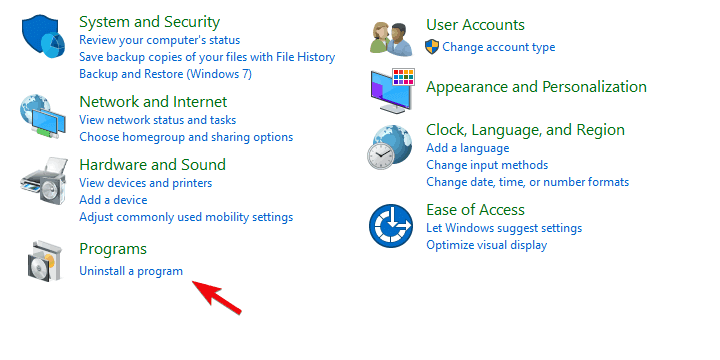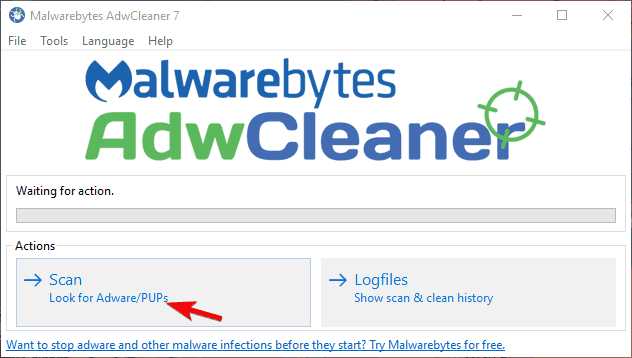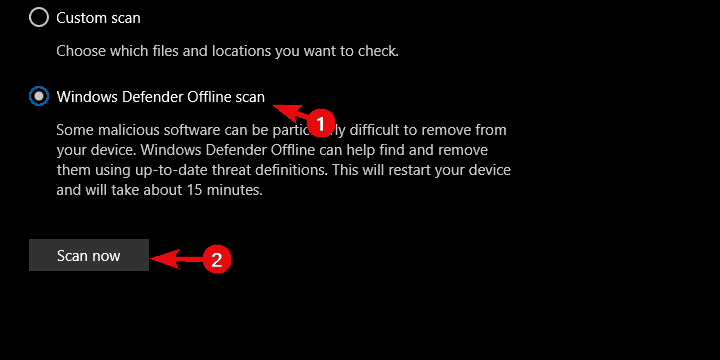Mimo że jest to dalekie ujęcie, twórcy złośliwego oprogramowania czasami próbują ukryć oszustwa i złośliwe oprogramowanie tuż przed twoimi oczami. Teraz, mimo że zdajesz sobie sprawę, że ta przytłaczająca informacja pojawiająca się na ekranie jest fałszywym alarmem, czasem trudno ją zamknąć, a nawet uniknąć. Podobnie jak ten, który często pojawia się „Windows wykrył infekcję spyware” ostrzeżenie oszustwa, które plagi wielu użytkowników.
Teraz, chociaż może to być dość kłopotliwe i niesie ryzyko infekcji wirusowych, można sobie z tym poradzić ze względną łatwością. Poniżej znajdziesz kilka sposobów na identyfikację, usuwanie i blokowanie alertów oszukańczych.
Jak identyfikować i usuwać alerty oszustwa, takie jak „System Windows wykrył infekcję oprogramowaniem szpiegującym” w systemie Windows 10
- Jak rozpoznać fałszywe podpowiedzi i oszustwa
- Jak radzić sobie z alertami o oszustwie na dobre w przeglądarce na dobre
- Jak usunąć alerty oszustwa z aplikacji komputerowych
1. Jak rozpoznać fałszywe podpowiedzi i oszustwa
Najpierw rzeczy pierwsze. Microsoft ani żadna inna usługa zorientowana na bezpieczeństwo nigdy nie skontaktuje się z Tobą za pośrednictwem dziwnie wyglądającego okna dialogowego przeglądarki. Nie w ten sposób programy bezpieczeństwa komunikują się z użytkownikiem końcowym. Jeśli otrzymasz wiadomość z interfejsu użytkownika Windows Defender — wtedy powinieneś rozważyć możliwość zainfekowania wirusem lub oprogramowaniem szpiegującym.
To samo dotyczy rozwiązań antywirusowych innych firm. Jeśli wyskakujące okienko pojawi się gdziekolwiek, ale w centrum kontroli antywirusowej — nie ma się czym martwić. I ze względu na wszystko, nie klikaj tych wyskakujących okienek, ponieważ przysparzają ci kłopotów szybciej niż myślisz.
W najlepszym przypadku kliknięcie jednego z nich spowoduje wyświetlenie reklamy. Z drugiej strony, jeśli brakuje ci odpowiedniego oprogramowania ochronnego (ogólnie zły pomysł), zainstaluj złośliwe oprogramowanie w tle i zainfekuj system.
Z łatwością je rozpoznasz. Najczęściej pojawiają się nagle podczas przeglądania Internetu. Oprócz przerażającej wiadomości przychodzą z poczuciem pilności — napraw je teraz lub spójrz na konsekwencje. Podejrzane witryny są pełne takich podpowiedzi jak reklamy. W tamtych czasach w większości informowali użytkowników o rzekomych nagrodach i promocjach, ale ponieważ zostały wysadzone, przeszli na fałszywe zagrożenia wirusowe.
Ponadto często pojawiają się w programach oszustw, które rzekomo naprawiają błędy systemowe i optymalizują ich wydajność. Teraz, bez względu na to, czy jest to porywacz przeglądarki, nagłe wyskakujące okienko lub oszustwo innej firmy, istnieją sposoby, aby sobie z tym poradzić na dobre.
2. Jak radzić sobie z alertami o oszustwie na dobre w przeglądarce na dobre
Eliminowanie ostrzeżeń o oszustwach, takich jak „Windows wykrył infekcję programami szpiegującymi”, jest dość proste, ale musisz być dokładny. Usuwając go, na chwilę pozbędziesz się tych oszustów. Musisz całkowicie wyeliminować możliwość ich ponownego wystąpienia.
Oto, co zrobić, jeśli krok po kroku pojawi się monit fałszywego alarmu:
- Sprawdź PUP (potencjalnie niechciane programy) w Panelu sterowania.
- Na pasku wyszukiwania wpisz Kontrola i otwórz Panel sterowania.
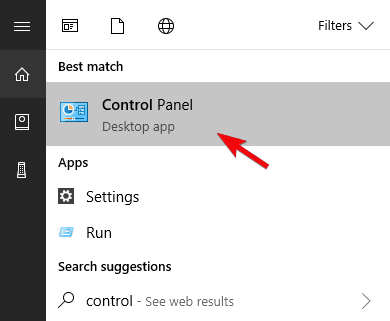
- Kliknij na «Odinstaluj program”Pod Programy.

- Usuń wszystko, nawet lekko podejrzane.
- Na pasku wyszukiwania wpisz Kontrola i otwórz Panel sterowania.
- Sprawdź PUP (potencjalnie niechciane programy) w Panelu sterowania.
- Pobierz i uruchom Malwarebytes AdwCleaner.
- Zamknij przeglądarkę, której dotyczy problem.
- Pobieranie Malwarebytes AdwCleaner, tutaj.
- Uruchom narzędzie i kliknij Skanowanie.

- Poczekaj, aż wyczyści system i zamknij go.
- Pobierz i uruchom Malwarebytes AdwCleaner.
- Przeprowadź głębokie skanowanie za pomocą programu Windows Defender lub programu antywirusowego innej firmy
- otwarty Centrum bezpieczeństwa Windows Defender z obszaru powiadomień.
- Wybierać Wirus ochrona przed zagrożeniami i wtedy Zaawansowane skanowanie.

- Atrakcja Windows Defender Offline Scan i kliknij Skanuj teraz.

- Przeprowadź głębokie skanowanie za pomocą programu Windows Defender lub programu antywirusowego innej firmy
- Zainstaluj Ad-Blocker w przeglądarce
- Otwórz rozszerzenia / dodatki.
- Szukaj AdBlocker Plus lub uBlock Origin.
- Zainstaluj jeden z nich i upewnij się, że wyskakujące okienka są zablokowane.
- Zainstaluj Ad-Blocker w przeglądarce
3. Jak usunąć alerty oszustwa z aplikacji komputerowych
Są one najczęściej instalowane przez pomyłkę. Deweloperzy oprogramowania często używają „ciemnych wzorów” (patrz), które manipulują w instalowaniu podejrzanego i oszukańczego oprogramowania. Ponadto mają tendencję do naśladowania oryginalnych aplikacji, aby przejąć kontrolę nad komputerem. Bądź więc ostrożny w przyszłości.
Oto jak radzić sobie z zewnętrznymi środkami do czyszczenia oszustw, narzędzi do naprawy lub narzędziami optymalizacji:
- Znajdź i usuń program z Panelu sterowania.
- otwarty Panel sterowania.
- Wybierz „Odinstaluj program„.

- Usuń fałszywą aplikację, jeśli znajdziesz ją na liście.
- Znajdź i usuń program z Panelu sterowania.
- Uruchom Malwarebytes AdwCleaner i deinstalator innej firmy, aby wyczyścić pozostałe pliki.
- Przeprowadź głębokie skanowanie za pomocą programu Defender lub programu antywirusowego innej firmy.
Że należy to zrobić. Jeśli po tym czasie nadal widzisz te same wiadomości, pamiętaj, aby ich nie klikać. To jest najważniejsze. Ponadto, jeśli masz jakieś pytania lub sugestie, opublikuj je w sekcji komentarzy poniżej.